如何从视频中删除水印? 分步指南!
已发表: 2020-10-31在下载视频或通过 Internet 访问它们时,您可能会发现它们上有各种水印。 这些由视频所有者或分销商添加为商标,以声明和保护他们的所有权。 有时,这可能是扩大影响范围以扩大客户群的一种方式。
然而,水印的放置会妨碍观看、增强或格式化体验。 它甚至可以隐藏您希望用于娱乐、商业或个人用途的视频剪辑中的重要内容。
今天,由于互联网上的所有其他视频都带有水印,您必须知道一些方便的方法来删除它们。 本文将指导您完成所有可能的去除水印的方法!
- 为什么必须删除水印?
- 消除旧水印
- 修补旧视频
- 成熟的实验
- 其他用途
- 视频水印类型
- 1.非透明和透明静态叠加层
- 2.日期和时间水印
- 如何去除视频中的水印?
- 1.裁剪水印
- 2.模糊水印
- 3.掩盖水印
- 4.更换
- 5.去除水印
- 结论
为什么必须删除水印?
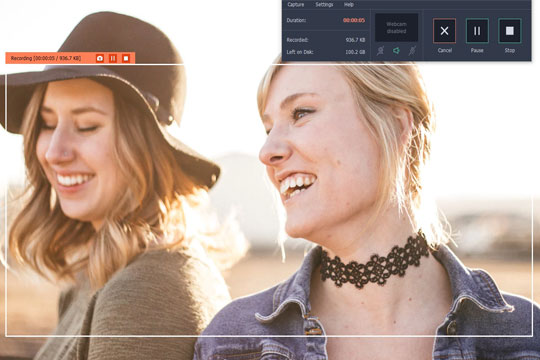
您应该考虑从视频中删除水印的原因有多种。 下面列出了其中一些。
消除旧水印
可能有一个您很久以前加了水印的视频,您希望重新使用。 但是,当您希望使用新水印重新制作/编辑视频时,您需要删除旧水印。
修补旧视频
按照惯例,较旧的视频会在视频的下角使用时间和日期戳进行格式化。 在编辑此类视频时,您可能还需要清理这些带有水印和标记的区域。 因此,您在这里也需要水印去除器。
成熟的实验
在试用新工具和软件时,您可能会发现水印会影响视频质量和体验。 此外,一些试用软件会在每一帧中添加水印,以宣传他们的公司和服务。 因此,您可能必须从视频中删除水印以增强它。
其他用途
消除水印的其他正当理由包括删除频道徽标、增强视频体验以及最大程度地减少干扰。 此外,有时水印可能会覆盖基本内容; 因此,这里可能需要删除。
为您推荐: 2020 年 11 款最佳在线视频转换器。
视频水印类型

要继续去除水印,您还必须知道可能会发现的水印类型。 下面列出了一些您在编辑时通常会遇到的突出水印。
1.非透明和透明静态叠加层
视频每一帧上的静态水印或频道徽标就是其中一个例子。 它还可以包括字幕和其他文本类型。 有时,这些也可以覆盖在移除后需要打补丁的部分。
2.日期和时间水印
在较旧的视频中,日期和时间水印非常突出,流式传输期间录制指示器不断闪烁。 虽然它们在当时很常用,但在今天,它们只不过是令人讨厌和分散注意力的东西。
如何去除视频中的水印?

您可以根据水印的类型及其位置选择去除方法的类型。 要自己决定哪种方法最适合您,请继续阅读!
注意:对于本文,我们使用了名为 WatermarkRemover 的软件。 您可以在计算机上下载、安装和使用此工具。 他们还有一个在线编辑选项,您可以试试。
1.裁剪水印
对于水印位于其中一个角的视频,裁剪可能是最合适的水印去除方法。 尤其是当水印位于边框上或靠近框架的极端时,裁剪会派上用场。
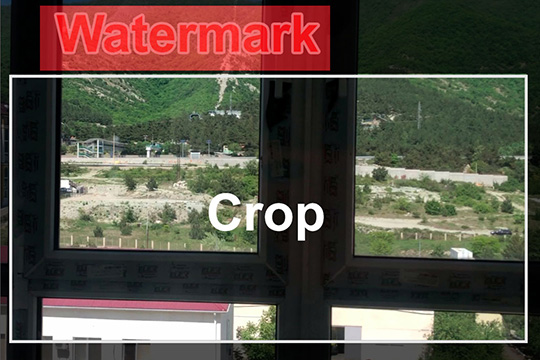
强大的视频水印去除器可以很好地保持质量并提供用户友好的界面。 当您打算也省略字幕、边框文本和徽标时,这会很有用。
要裁剪视频以去除水印,请按照下面列出的步骤操作。
第 1 步:导入要编辑的视频/视频
打开去水印软件,导入视频进行编辑。 一些工具还具有“从 DVD 加载”选项,可以直接从 DVD 添加文件。
第 2 步:裁剪不需要的水印区域
打开视频文件后,您可以选择编辑选项并转到“裁剪视频”选项。 在预览面板上,您会发现显示的视频的结束坐标可以调整。

第 3 步:完成更改
您可以拖动调整控制点以排除要去除的区域。 一旦不需要的区域超出所选区域,您可以点击“确定”按钮确认裁剪调整。
您还可以选择多个视频并同时对所有视频应用相同的编辑功能。 最后,您必须导出视频并退出。
裁剪的唯一缺点是,除了水印之外,排除的区域也会被删除。 因此,视频的某些部分将在此过程中丢失。
您可能喜欢:企业视频内容制作 101 – 视频营销将继续存在,因此您应该加入行动。
2.模糊水印
如果水印位于无法裁剪的视频动作区域,您可以选择模糊选项。 这将模糊水印并使其难以辨认,而不会通过仔细像素化该区域来扭曲视频质量。
此选项忽略了任何帧或视频任何部分的丢失,就像在裁剪的情况下一样。 您可以轻松调整所需的模糊度并添加它以使水印不那么清晰。
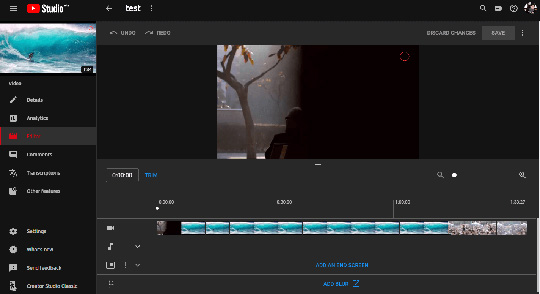
按照以下步骤模糊视频中的水印。
第一步:导入视频进行添加
导入要编辑的视频,在去水印软件/在线工具中打开。 视频打开后,选择编辑选项并单击面板的模糊选项。
第 2 步:调整模糊
您将获得一个选择工具,可用于突出显示要模糊的水印区域。 此外,您可以根据需要选择模糊类型和级别,并相应地调整选项。
第 3 步:完成更改并导出
完成必要的更改后,您可以预览视频并将其导出以供进一步使用。
3.掩盖水印
除了模糊或裁剪视频,您还可以遮盖水印区域以隐藏它。 即使是此选项,您也可以在继续从视频剪辑中删除水印时保持视频质量。
此外,您将能够掩盖水印的存在,而不仅仅是使其难以辨认。 视频水印去除在线工具旨在高效、仔细地覆盖水印。
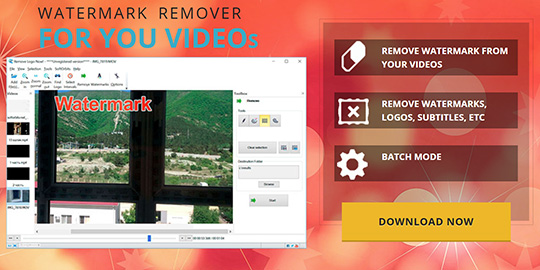
下面列出了相同的步骤。
第 1 步:导入视频并选择封面/遮罩元素
打开软件/在线工具并导入您的视频进行编辑。 打开预览面板后,在编辑工具中找到封面/遮罩选项并选择元素类型。
第 2 步:选择合适的盖子并正确放置
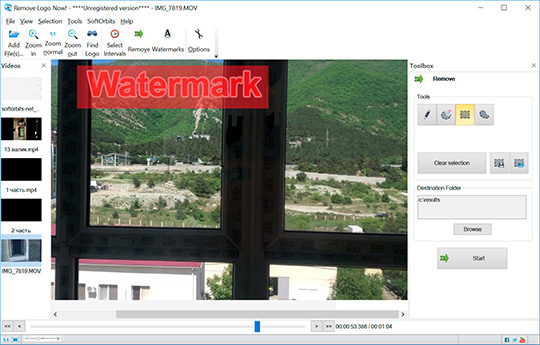
选择最合适的遮蔽元素并将其放置到水印区域。 接下来,调整元素以正确遮盖水印,使其与水印的形状和大小相适应。
第 3 步:预览和导出文件
完成后,预览文件以检查所做的更改,保存并导出以供使用。
4.更换
当您必须添加水印来代替以前存在的水印时,替换可能是正确的选择。 此选项可为您节省删除/隐藏水印和单独放置水印所需的时间和精力。
此外,更换水印可防止对质量和框架造成任何损害。 使用最新的水印去除工具将使您能够利用此高级功能并简化您的任务。
按照下面列出的步骤替换水印。
第 1 步:导入视频和新水印
打开去水印工具/软件,导入视频,添加新水印。
第二步:定位要替换的新水印
转到添加水印选项并选择要添加的新水印。 当新元素出现在预览面板上时,您可以使用控制点进一步调整它并完全覆盖现有水印。
第三步:设置时长并保存
您必须确保将水印的持续时间设置为与之前的水印相同或更长。 完成后,您可以预览视频,然后将其导出。
5.去除水印
作为替换限制,您可以使用相同尺寸的新水印,可以考虑在此处删除它。 这样,水印将被消除,图像的其余部分将被相应地修补。
为此,您必须按照上述步骤操作。
第一步:导入视频
首先,打开软件/在线工具,导入视频文件进行编辑。
第 2 步:捕获当前的水印
打开后,您必须选择“查找水印”选项,让系统检测徽标/水印。 或者,您也可以手动选择它,然后单击“删除”按钮。
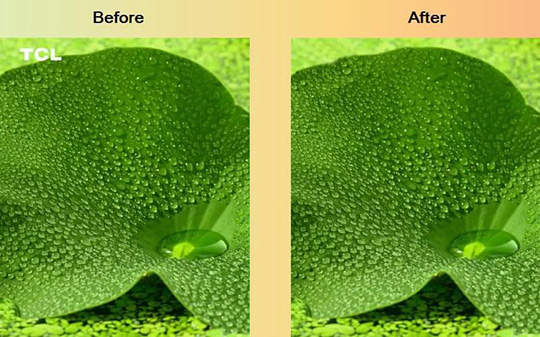
第 3 步:预览和导出文件
完成后,您可以检查视频以预览更改,然后最后导出文件。 此选项的缺点之一是该区域的自动修补有时会失真。
您可能还喜欢:从初学者到专业人士都可以使用的 10 款视频编辑软件。
结论

有各种适用于每个操作系统(如 iOS、Windows、Android 等)的水印去除工具和软件。此外,您还可以找到一些很棒的在线编辑工具来实现这一目的。
另一方面,在继续之前,您必须检查支持的视频格式、质量、大小和可用功能。 因此,继续寻找合适的水印去除工具来增强您的整体流媒体体验!
本文由 Hannes Jansen 撰写。 一位内容编辑和撰稿人,毕业于化身大学治安学位。 挑战深入研究以深入研究任何技术主题。 他乐于奉献,精力充沛,从不放弃,开始了挑战。 以创作有关软件和数码摄影的精彩内容而闻名。 总是比任何工作要求的多获得 10%。
